
비트코인이 나온지는 꽤 되었고, 전문 채굴장들이 돈을 쓸어담았던 이야기들 많이 들어보셨을거에요.
집에 게임용으로 괜찮게 컴퓨터를 세팅해놨다면 시도해볼 수 있는 재태크 수단, 개인 채굴의 방법과 수익을 공유해보겠습니다!
자 우선 보통 사람들이 궁금해하는 Q&A를 간단히 이야기해볼게요.
Q. 코인채굴을 하면 그래픽카드 망가지는거 아닌가요?
A. 그래픽카드가 망가지지 않도록 채굴 성능을 조절할 수 있는 프로그램을 함께 사용하기때문에 걱정하지 않으셔도 됩니다.
그래픽카드 사용량이 많아져 아예 채굴을 안할 때보다는 수명이 짧아지기야 하겠지만 크게 걱정할 정도는 아닌걸로!
Q. 개인 코인채굴은 전기세가 더나온다던데?
A. 얼추 맞는 말이지만, 웬만한 개인 가정에서 컴퓨터 한 대로 채굴 시 누진세가 붙지 않기때문에 과한 요금은 나오지 않아요.
제가 해봤을 때 전기세정도보다는 수익이 많이 나왔습니다.
Q. 코인채굴은 너무 전문적이라 어려울 것 같아요!
A. 개인 채굴을 하시는 분들도 많아서 정말 쉽게 시작할 수 있도록 많은 자료들이 준비되어있어요. 여기서도 쉽게 설명해드릴게요!
Q. 모든 컴퓨터로 채굴을 할 수 있는건가요?
A. 근래에 들어서는 일정 기준 이상의 그래픽카드가 장착된 피씨들에서만 채굴 프로그램을 가동할 수 있습니다. 사양이 낮은 피씨로 프로그램을 가동 시 프로그램에서 에러가 발생해 채굴이 불가능합니다.(제가 사용하는 피닉스마이너 기준) CPU나 낮은 그래픽카드로도 채굴이 가능한 방법이 있긴 하지만 수익성이 정-말 안나오기때문에! CPU채굴은 추천드리지 않구요, GPU 채굴 프로그램을 설치해서 실제로 실행해보고 수익성을 계산해보는걸 추천드려요!
네 이렇게 간단한 Q&A를 마쳤습니다.
뭐든 경험해보는게 좋으니까, 관심이 있으시다면 한 번쯤은 따라해보시는걸 추천드려요!
여기서부터는 채굴 방법에 대해 설명해드릴게요!
이더리움(Etherium) 채굴방법
1. 그래픽카드를 확인합니다.

윈도우 좌측하단 검색창에 "컴퓨터 관리"를 검색, 시스템 도구-장치관리자-디스플레이어댑터 에서 자신의 그래픽카드를 확인할 수 있습니다.
외장그래픽카드는 필수에요! 내장그래픽카드라면 채굴은 불가능하다고 보시면 됩니다..ㅠ
제 그래픽카드같은경우는 GeForce RTX 3060으로 채굴에 그리 좋은 그래픽카드는 아니지만 가능은 하답니다!
2. MyEtherWallets에서 지갑을 생성
코인을 채굴하려면 코인을 담아둘 지갑이 필요하겠죠? 보편적으로 이 마이이더월렛을 많이들 사용합니다.
아래 홈페이지 링크에서 간단히 만들 수 있습니다!
이더리움 지갑|마이이더월렛 코리아|나노렛저s 지갑|Erc20 지갑
I can't access my wallet I'm using a hardware wallet (Ledger, Trezor, etc.) I'm using a Ledger I'm using a Trezor I'm using something else (Bitbox, Secalot, Keepkey, etc.) I'm using a software wallet (Mnemonic phrase, Keystore file, Private key..) I'm usin
myetherwallets.kr

개발자 입장에서 봤을 때 이 마이이더월렛의 사용성이 굉-장히 좋더라구요.
아마 대부분의 모든 사용자들이 별도의 가이드 없이 손쉽게 지갑을 만들 수 있을거라 생각합니다.
멋진 UX/UI디자인 아주 칭찬해~~

3. Ethermine 에서 채굴기 다운로드하기
비트코인(이더리움) 채굴기는 이더마인 홈페이지에서 다운받을 수 있습니다!
아래 스크린샷을 통해 차근차근 알려드릴테니 잘 따라오시며 다운로드하시면 됩니다.
아래 링크를 통해 홈페이지로 이동할 수 있습니다.
https://ethermine.org/
ethermine.org
1. 홈페이지에서 Start Mining 을 클릭합니다.

2. 아래로 스크롤 후 운영체제와 그래픽카드 제조사에 따라 채굴 프로그램을 선택합니다.
저는 윈도우-NVIDIA 그래픽카드를 쓰고 있고, 대체적으로 가장 많이 사용되는 Phoenix Miner(피닉스마이너)를 선택하였습니다.
다른 운영체제와 그래픽카드를 사용하신다면 인터넷 검색을 통해 가장 적당한 마이닝 프로그램을 찾아보세요!

아래로 스크롤을 하다보면 Quick start에 다운로드 링크가 보일거에요.
클릭해주면 다운로드가 시작됩니다.


네~ 아마 다운로드가 안될거에요.
위의 스크린샷처럼 윈도우에서 이 프로그램을 바이러스로 인식하고 다운로드를 차단해버리기 때문입니다.
바이러스 위협 및 방지 알림이 뜬 곳을 클릭하여 윈도우 보안창을 띄워봅시다!
보안창을 띄운 뒤, 보호기록으로 이동합니다.

*중요*
보호기록에서 가장 최근 것을 클릭해보면 저희가 다운로드하려던 채굴 프로그램이 뜰거에요.
그걸 아래 스크린샷처럼 허용으로 바꿔주시면 됩니다.

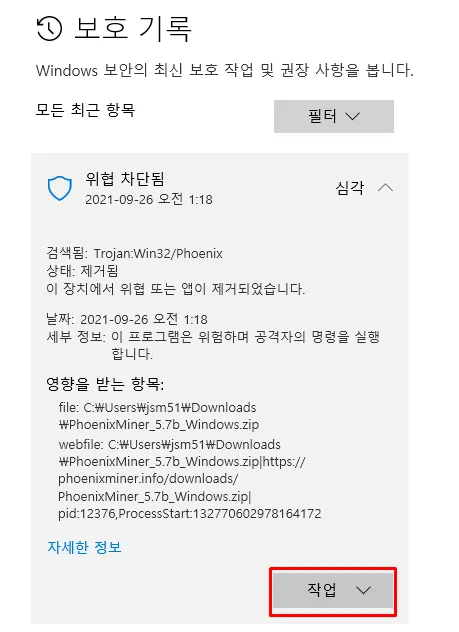


허용으로 전환한 뒤 다시 다운로드를 해주시면 위 스크린샷과 같이 정상적으로 다운로드가 됩니다.
3. 채굴 프로그램 세팅
채굴프로그램을 다운받았으면 세팅을 간단히 해줘야합니다.
세팅하는 방법은 텍스트파일을 새로 하나 만들고 아래와 같이 작성합니다.
-wal 뒤에는 마이이더월렛에서 만든 지갑의 주소.자신의 별칭(아무거나)
이것만 자신의 것으로 바꿔주시면 됩니다.
PhoenixMiner.exe -pool ssl://asia1.ethermine.org:5555 -wal 지갑주소.별칭 -proto 3 -eres 0다 작성했다면 저장하고 파일의 확장자를 bat로 바꿔줍니다.
이렇게하면 준비는 완료입니다.

4. 애프터버너 설치
애프터버너는 피씨 세팅을 바꿔주는 프로그램입니다. 이 프로그램을 사용하여 채굴 효율을 높이고 그래픽카드를 보호할 수 있습니다.
애프터버너는 아래 홈페이지에서 다운받을 수 있습니다. 설치도 간단하니 그냥 설치해주시면 됩니다.
Afterburner
MSI Afterburner is the world’s most recognized and widely used graphics card overclocking utility. It provides detailed overview of your hardware and comes with some additional features like customizing fan profiles, benchmarking and video recording.
kr.msi.com


5. 애프터버너 세팅 및 채굴
설치가 완료되면 애프터버너를 실행해주시면 됩니다. 실행하면 아래와 같은 화면이 나올건데, 여기서부터는 아까 만든 배치파일을 실행하고 채굴 성능이 최적화되도록 애프터버너 설정을 변경해주면 됩니다. 그래픽카드마다 최적화세팅은 모두 달라서, 시간을 두고 해시값을 보면서 최적화를 맞춰주어야한다고합니다. 세팅에 대해서는 추가적으로 자료를 찾아보시면서 자신의 그래픽카드에 최적화된 세팅을 찾아보시는걸 추천드리고, 제 세팅을 간단히 알려드리겠습니다.
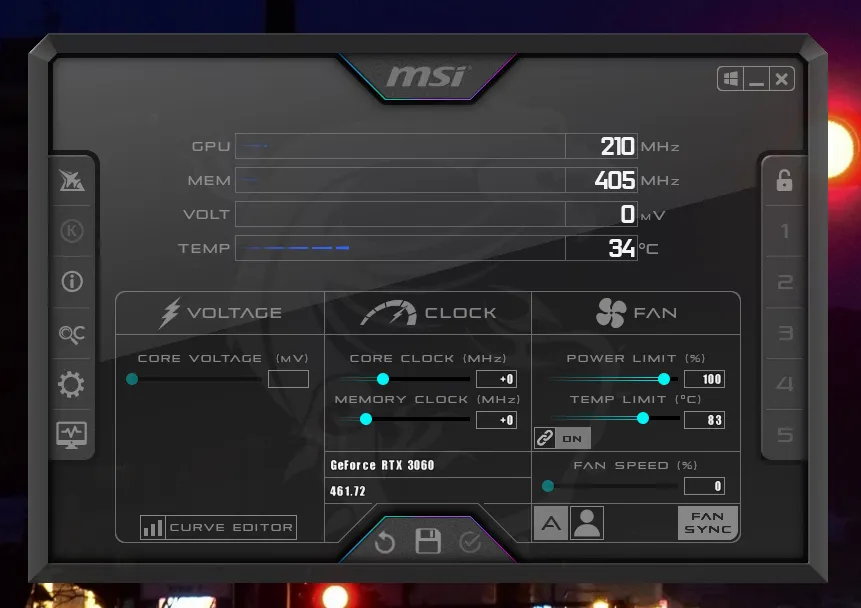
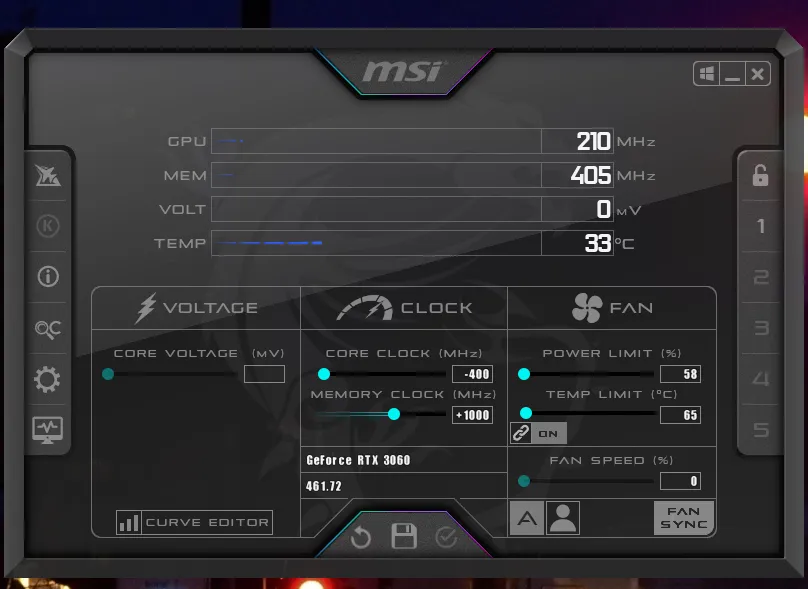
Core Clock : -400
Memory Clock : 1000~1100
PowerLimit : 60~70
Temp Limit : Link on
Fan Speed : 60%
위 스크린샷과 조금 다를 수 있습니다. 저도 아직 최적의 세팅값을 찾지 못해 변경하며 확인하는 중입니다.
위 수치들은 많은 자료들을 살펴봤을 때 평균적으로 사용하시는 세팅값이기때문에 일단 위와 같이 세팅을 해놓고 조금씩 조절해보는걸 추천합니다.

채굴성능은 해시값으로 확인할 수 있습니다.
보통 채굴장에서 쓰는 100만원 이상의 그래픽카드들같은경우 60 이상의 해시값이 나온다고 합니다.
제가 사용하는 GeFore RTX 3060의 경우 채굴락이 걸려있어 해시값이 23~26정도가 나옵니다.
그다지 높은 수치는 아닌 것을 확인할 수 있습니다.
만약 이 과정에서 memory 관련 에러가 나온다면 → 채굴이 불가능한 그래픽카드일 가능성이 높습니다. 쿨하게 포기하시는걸 추천드리지만 조금 더 찾아보시겠다면 에러메세지를 그대로 복사하여 구글에 검색하셔서 해결방법을 찾으실 수 있습니다. (메모리 버퍼를 늘리는 방식). 하지만 제 경우에 사양이 좋지 않은 다른 피씨로 그 방식으로 시도했을 때 실패하였었습니다.
이렇게 채굴 준비가 완료되었습니다.
이더리움 채굴 수익
이제 모두가 궁금해하는 게임용 GPU를 이용한 개인 채굴의 수익성에 대해 이야기해보겠습니다. 제가 하루동안 세팅을 변경하며 채굴을 한 결과, 해시값은 평균적으로 26정도가 나왔습니다. 채굴을 위해 많이 사용하는 고성능 GPU가 60정도 나오는 것을 감안하면 꽤나 낮은 수치임을 알 수 있습니다.

채굴한 이더리움은 이더마인(Ethermine)에서 확인할 수 있는데요.
이더마인에 자신의 마이이더월렛(MyEtherWallet) 지갑 주소를 입력하여 현재 자신의 채굴현황을 볼 수 있습니다.

이더마인에서 시간대별 차트, 평균해시값, 추정수익 등을 볼 수 있습니다.
추정수익은 현재의 해시값을 기준으로 일, 주, 월 단위로 볼 수 있는데요.
한 달 동안 코인을 채굴한다면 과연 얼마를 벌 수 있을까요?


제 한달 예상 수익은 달러로 환산했을 때 46.73!
과연 한화로는...?

네.
5만 4천 9백원 되겠습니다.
한 달 내내 돌렸을 때 5만 5천원이라면 전기세를 제하고나면 정말 남는 돈이 많이 없겠다.. 생각이 들더라구요ㅎㅎㅎㅎ
원래 코인에 관심이 좀 있던터라 한 번쯤은 해보고싶었던 이더리움 채굴.
개인적으로 좋은 경험이었습니다.
앞으로 한 달정도 돌려보고 벌은 코인을 판매까지 해보고 계속할지 중단할지를 생각해보겠습니다^^
(아마 99퍼센트 그만할듯..ㅎ)
좋은 컴퓨터가 집에서 썩고만 있는게 아쉬워 코인 채굴을 고민하는 분들이 많을거라 생각합니다.
밑져야 본전인데, 한 번 쯤 시도해보시는건 어떨까요?

'세상의 모든 비즈니스' 카테고리의 다른 글
| 다사다난했던 카카오뷰 수익신청 - 카카오뷰로 돈벌기 시작하는 법 알려드려요! (9) | 2022.06.04 |
|---|---|
| 업비트 이더리움 스테이킹 - 버튼만 누르면 4.6퍼센트의 보상을 드립니다 (15) | 2022.04.14 |
| 노트북 채굴러들 주목! 노트북 분해(하판 분리) 로 발열 해소와 해쉬향상 둘다잡자☆ (0) | 2021.10.19 |
| 레이븐 코인 채굴방법 / 개인 코인채굴의 미래 RVN(ravencoin) feat. GeForce GTX 1650 (1) | 2021.10.08 |
| GeForce RTX3060 채굴락 이더리움 해제방법(470.05 드라이버)! 해시값이 두 배가 되는 매직 ☆ (24) | 2021.10.04 |








최근댓글